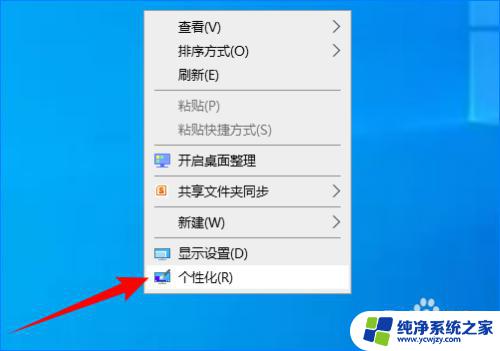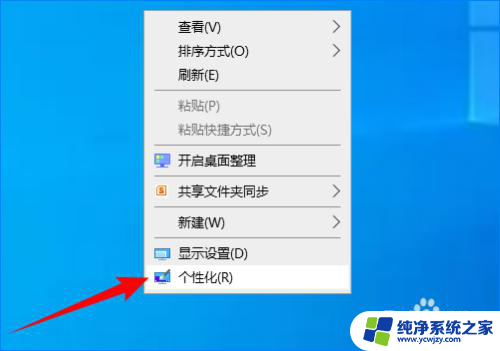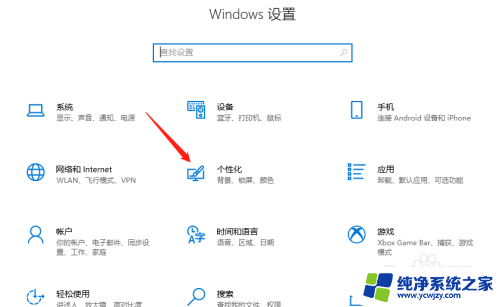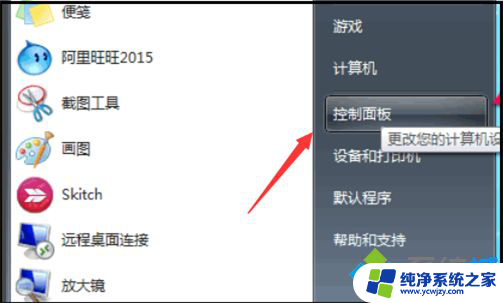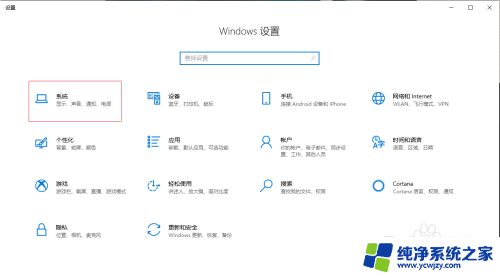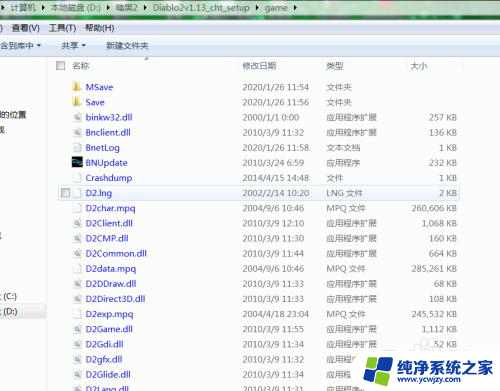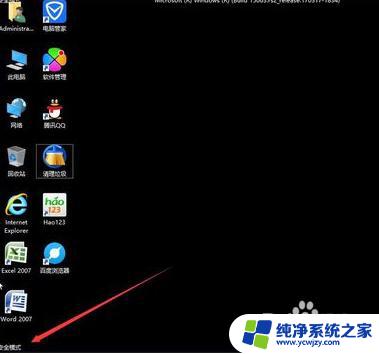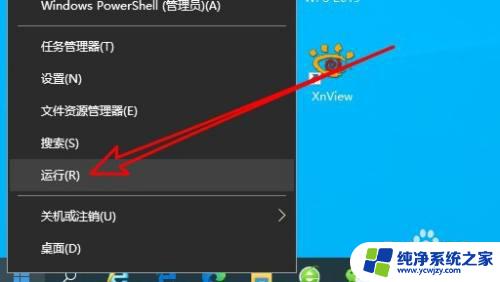电脑黑色模式怎么打开 Windows10黑暗模式设置方法
更新时间:2023-12-11 11:03:42作者:jiang
随着科技的不断发展,电脑已经成为我们生活和工作中不可或缺的一部分,为了提供更好的用户体验,Windows10引入了黑暗模式,成为了一种备受欢迎的选择。黑暗模式不仅能让屏幕更加舒适,减少眼睛的疲劳,还能为用户提供更加时尚和个性化的界面。如何打开Windows10的黑暗模式呢?本文将为大家介绍一种简单的设置方法,让您轻松体验黑暗模式带来的独特魅力。
方法如下:
1.Windows 10 系统自带有深色主题,若我们需要开启深色模式。可以右键桌面,选择【个性化】。
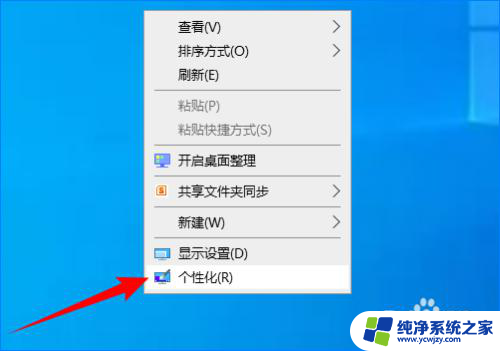
2.在打开的“设置-个性化”页面中选择左侧的【颜色】,然后在“选择颜色”下拉框中选择【深色】。
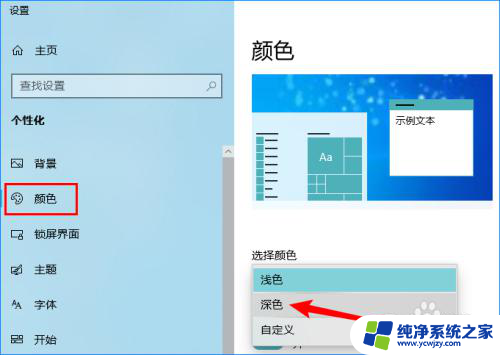
3.此时就开启了Win10深色模式,设置页面、文件资源管理器、开始菜单、任务栏、系统右键菜单等就会变成黑色。如下图所示:
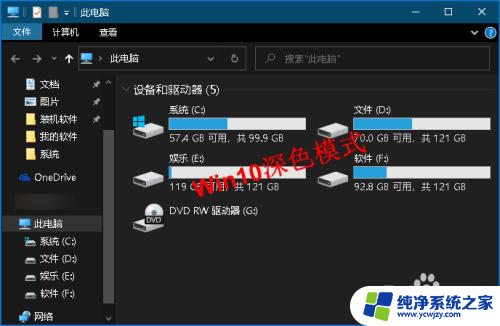
以上就是电脑黑色模式的开启步骤,希望对大家有所帮助,如果您还有不清楚的地方,可以参考本文提供的步骤进行操作。